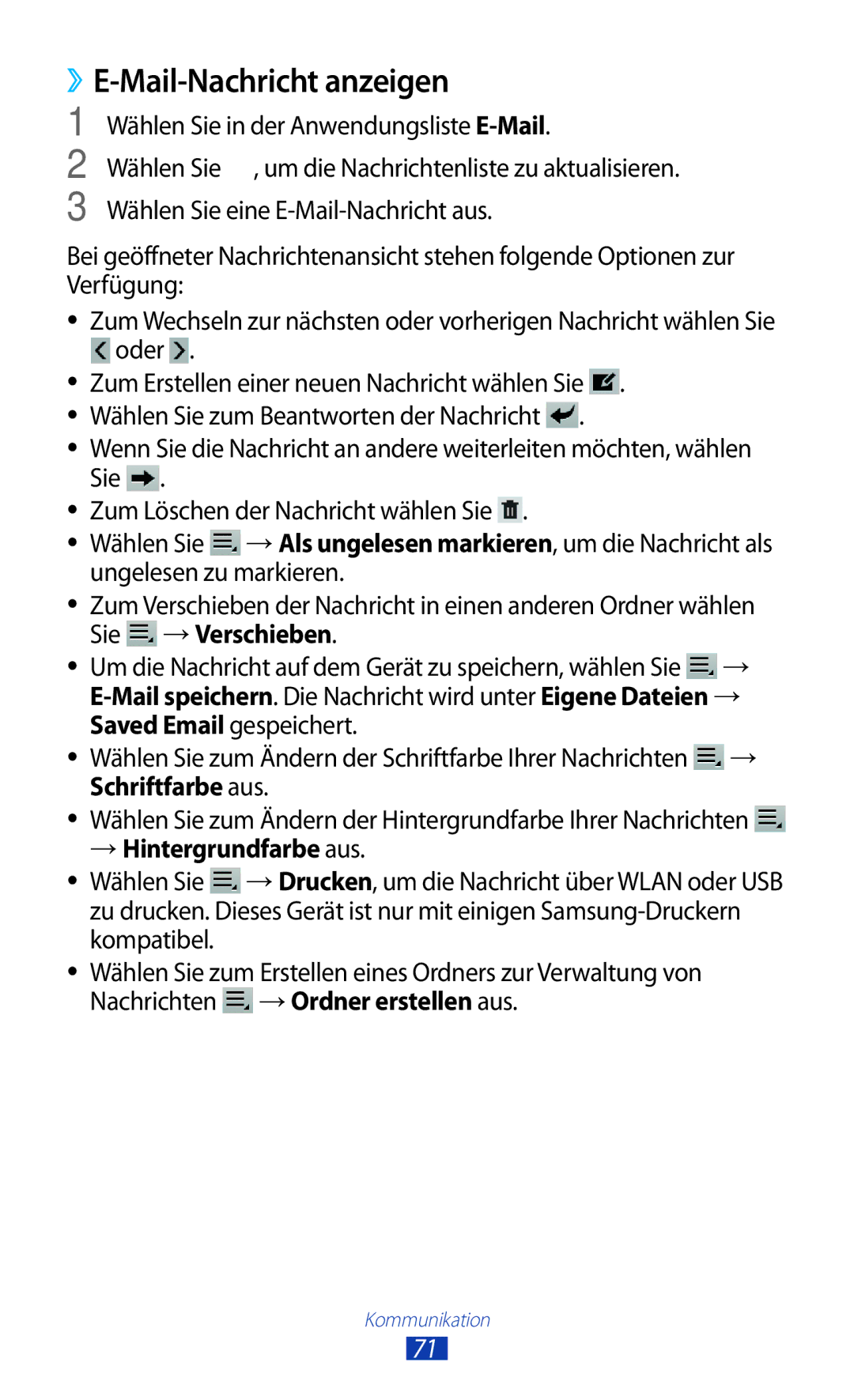››E-Mail-Nachricht anzeigen
1
2
3
Wählen Sie in der Anwendungsliste E-Mail.
Wählen Sie ![]() , um die Nachrichtenliste zu aktualisieren. Wählen Sie eine
, um die Nachrichtenliste zu aktualisieren. Wählen Sie eine
Bei geöffneter Nachrichtenansicht stehen folgende Optionen zur Verfügung:
●● Zum Wechseln zur nächsten oder vorherigen Nachricht wählen Sie
 oder
oder  .
.
●● Zum Erstellen einer neuen Nachricht wählen Sie ![]() . ●● Wählen Sie zum Beantworten der Nachricht
. ●● Wählen Sie zum Beantworten der Nachricht ![]() .
.
●● Wenn Sie die Nachricht an andere weiterleiten möchten, wählen Sie ![]() .
.
●● Zum Löschen der Nachricht wählen Sie ![]() .
.
●● Wählen Sie ![]() →Als ungelesen markieren, um die Nachricht als ungelesen zu markieren.
→Als ungelesen markieren, um die Nachricht als ungelesen zu markieren.
●● Zum Verschieben der Nachricht in einen anderen Ordner wählen Sie ![]() →Verschieben.
→Verschieben.
●● Um die Nachricht auf dem Gerät zu speichern, wählen Sie ![]() →
→
●● Wählen Sie zum Ändern der Schriftfarbe Ihrer Nachrichten ![]() → Schriftfarbe aus.
→ Schriftfarbe aus.
●● Wählen Sie zum Ändern der Hintergrundfarbe Ihrer Nachrichten
→Hintergrundfarbe aus.
●●
●●
Wählen Sie ![]() →Drucken, um die Nachricht über WLAN oder USB zu drucken. Dieses Gerät ist nur mit einigen
→Drucken, um die Nachricht über WLAN oder USB zu drucken. Dieses Gerät ist nur mit einigen
Wählen Sie zum Erstellen eines Ordners zur Verwaltung von Nachrichten ![]() →Ordner erstellen aus.
→Ordner erstellen aus.
Kommunikation
71